开篇核心突出在使用电脑享受音乐、观看视频或进行视频通话时,突然发现声音无法通过蓝牙设备输出,这无疑会打断您的体验。本文将指导您如何检查与修复可能出...
2025-03-18 10 电脑蓝牙
跨入数字化时代,蓝牙技术已经成为我们生活中不可或缺的一部分。它让我们摆脱了线缆的束缚,让设备间的连接更为方便。但是,在日常使用中,我们可能会遇到一些问题,比如电脑蓝牙连接后声音不显示,这让人头疼不已。不用担心,本文将提供一整套解决方案,助你轻松解决问题。
我们要明确问题所在。蓝牙声音不显示可能是因为声音未传输到蓝牙设备,也可能是电脑端设置问题,或是蓝牙驱动不兼容。确认问题的本质是解决问题的第一步。

在确认问题之前,需要检查蓝牙耳机或其他音频设备本身是否正常工作。可以通过以下步骤进行:
1.确保蓝牙设备电量充足。
2.尝试将蓝牙设备与其他设备配对,看是否能正常工作。
3.检查蓝牙设备是否处于配对模式。
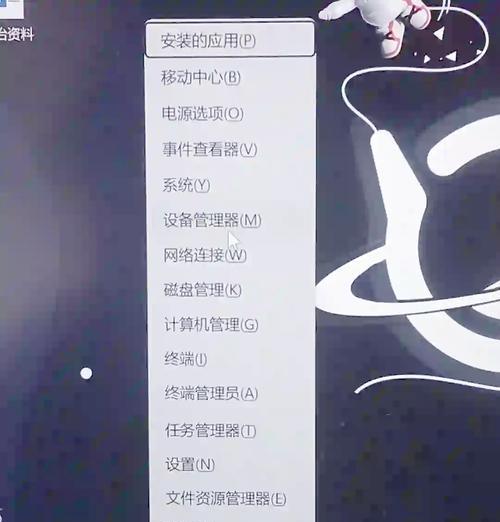
1.重启蓝牙服务
点击电脑右下角的“通知中心”,找到蓝牙图标并点击右键。
选择“疑难解答”进行问题检测。
或者通过“服务”管理,重启“蓝牙支持服务”。
2.更新蓝牙耳机驱动
在任务栏搜索框输入“设备管理器”,打开该应用。
在设备管理器中找到蓝牙选项并展开,右键点击蓝牙设备。
选择“更新驱动程序”,系统会自动搜索并安装最新的驱动版本。
如果自动更新未找到新版本,可以手动从厂商官网下载最新驱动进行安装。
3.配对模式设置
确保电脑蓝牙功能已开启。
将蓝牙耳机置于配对模式。
在电脑上搜索新的蓝牙设备,并选择你的耳机进行连接。
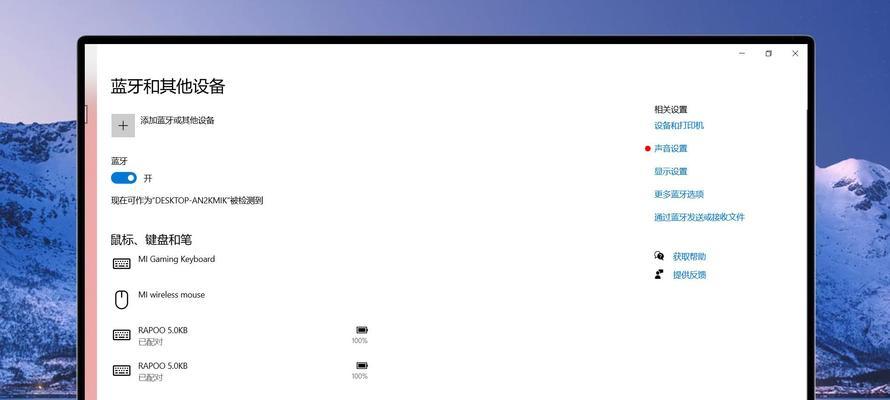
有时候,声音虽然连接成功,但是电脑默认音频输出可能并未切换到蓝牙设备。
1.找到电脑右下角的扬声器图标然后点击,选择音频输出设备。
2.在弹出的列表中选择蓝牙耳机或扬声器。
3.如果找不到蓝牙设备,你可以进入声音设置,确保设备已列在“可移动”音频设备中。
1.系统声音设置
确保在“控制面板”中的“硬件和声音”分类下,找到“声音”设置并检查默认通信设备。
2.检查第三方音频增强软件
有些第三方音频驱动程序可能会影响声音输出。尝试暂时禁用这些软件,看是否能解决问题。
如果以上步骤都无法解决问题,可以尝试以下方法:
断开所有已连接的蓝牙设备,之后重新启动电脑。
使用系统还原点,恢复到之前电脑无问题的状态。
如果问题依旧存在,可能需要重新安装操作系统。
在处理电脑蓝牙声音不显示的问题时,耐心细致地进行一步步排查至关重要。通过上述提供的方法,大多数情况下,你应能够识别并解决这一问题。如果经过个人努力问题未得到解决,建议联系专业技术人员进行进一步检查。希望本文能帮助你快速解决问题,让你顺利享受无拘无束的无线音乐体验。
标签: 电脑蓝牙
版权声明:本文内容由互联网用户自发贡献,该文观点仅代表作者本人。本站仅提供信息存储空间服务,不拥有所有权,不承担相关法律责任。如发现本站有涉嫌抄袭侵权/违法违规的内容, 请发送邮件至 3561739510@qq.com 举报,一经查实,本站将立刻删除。
相关文章
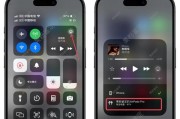
开篇核心突出在使用电脑享受音乐、观看视频或进行视频通话时,突然发现声音无法通过蓝牙设备输出,这无疑会打断您的体验。本文将指导您如何检查与修复可能出...
2025-03-18 10 电脑蓝牙

在日常使用电脑的过程中,我们偶尔会遇到一些技术性的问题。当试图打开电脑上的蓝牙声音框,却发现它无法正常打开,这可能会让许多用户感到困惑和无助。遇到这种...
2025-03-14 19 电脑蓝牙

在使用小米电脑的过程中,如果遇到蓝牙图标消失不显示的情况,可能会给用户带来诸多不便。蓝牙功能的缺失可能会阻止用户连接无线键盘、鼠标或耳机等设备。当图标...
2025-03-14 18 电脑蓝牙

当您在使用台式电脑享受音乐、观看视频或进行游戏时,蓝牙连接的声音突然卡顿,这无疑会严重影响您的使用体验。如何解决台式电脑蓝牙声音卡顿问题呢?接下来,我...
2025-03-11 13 电脑蓝牙

蓝牙技术自诞生以来,为我们的日常生活带来极大的便利。无论是无线耳机、键盘,还是鼠标,各类设备通过蓝牙连接,大大简化了复杂的连线问题。电脑上的蓝牙功能如...
2025-01-05 44 电脑蓝牙

在现代生活中,蓝牙技术已成为连接智能手机、无线键盘、耳机等多种设备不可或缺的技术。但如果你的电脑不显示蓝牙图标或者无法开启蓝牙功能,你可能会感到困惑。...
2024-12-28 51 电脑蓝牙